1. 确认连接路由器
有线连接:用网线将电脑与路由器的LAN口连接。
无线连接:确保设备连接到该路由器的Wi-Fi网络。
2. 访问路由器管理页面
打开浏览器(Chrome/Firefox/Edge等)。
在地址栏输入 ` 按回车。
❗ 如果无法打开,尝试:
使用 `
检查是否输入错误(如192.168.1.100或192.168.2.1)。
更换浏览器或使用无痕模式。
3. 输入登录凭据
默认用户名/密码:
常见组合:`admin/admin`、`admin/password` 或查看路由器背面标签。
如果忘记密码:
长按路由器Reset按钮(约10秒)恢复出厂设置(注意:会清空所有配置)。
4. 常见设置选项
Wi-Fi设置:修改网络名称(SSID)、密码、加密方式(推荐WPA2/WPA3)。
LAN/DHCP设置:管理IP地址分配范围。
端口转发:在「高级设置」中配置,用于游戏服务器、远程访问等。
固件升级:在「系统工具」中更新,提升安全性和稳定性。
家长控制/黑名单:限制设备上网时间或屏蔽特定网站。
5. 故障排除
无法访问管理页面:
1. 检查设备是否获取到192.168.2.x段的IP(通过`ipconfig`或网络设置查看)。
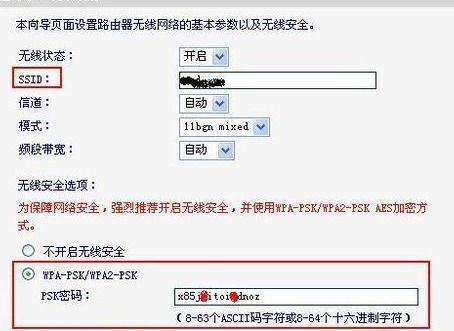
2. 关闭防火墙/杀毒软件临时测试。
3. 重启路由器。
网络不稳定:
检查是否有人蹭网(在连接设备列表中排查)。
更换Wi-Fi信道(避免与邻居路由器冲突)。
6. 安全建议
修改默认登录密码。
启用防火墙和MAC地址过滤。
定期备份路由器配置(在管理界面导出设置文件)。
如果仍遇到问题,请提供具体错误提示,我会进一步协助!


